티스토리 뷰
삼성페이, 간편해서 자주 사용하는데 갑자기 삼성페이 안됨 현상이 생기면 당황스럽죠. 특히 삼성페이 인식 오류나 앱이 꺼지는 문제는 자주 발생하지만, 간단한 점검만으로도 대부분 해결할 수 있습니다.
이번 글에서는 자주 발생하는 삼성페이 오류 해결 방법을 소개해드리겠습니다. 대표적인 오류 5가지를 정리해 증상, 원인, 해결법을 쉽게 확인할 수 있도록 구성했으니, 고객센터에 문의하기 전 꼭 확인해 보시기 바랍니다.


1. 삼성페이가 갑자기 안될 때, 먼저 확인할 것들
삼성페이 안됨 현상이 생겼다고 해서 무조건 오류나 고장이라고 단정할 필요는 없습니다. 일시적인 설정 문제나 단순한 실수로도 결제가 되지 않을 수 있기 때문입니다. 먼저 아래 기본 점검 사항을 확인해보세요.
CHECK POINT
- 휴대폰이 잠금 해제되어 있는지
- 삼성페이에 등록된 카드가 유효한 상태인지
- 다른 앱 사용 중 시스템 리소스가 과도하게 사용되지 않았는지
- 최근 휴대폰을 재시작한 적이 있는지
특히 NFC 인식 오류, 지문 인증 실패, 결제 단말기 인식 불가 등은 기기 설정에 따라 충분히 발생할 수 있습니다. 이런 문제들은 대부분 기기 재부팅, 앱 재실행, 설정 초기화로 해결 가능합니다.
무턱대고 앱을 지우거나 카드 등록을 다시 하기 전에, 아래에서 소개하는 주요 오류 사례를 하나씩 점검해보세요. 문제 해결에 훨씬 빠르고 효과적입니다.
2. 기본 점검 항목
삼성페이가 갑자기 작동하지 않는다면, 복잡한 조치에 들어가기 전에 기기의 기본 설정부터 확인하는 것이 좋습니다. 많은 경우 삼성페이 안됨 문제는 간단한 설정 미확인에서 비롯되기 때문입니다. 아래 3가지 항목은 삼성페이 오류 해결을 위한 첫 단계입니다.
2-1. NFC 기능이 켜져 있는지 확인
삼성페이 인식 오류 중 가장 흔한 원인은 바로 NFC 기능이 꺼져 있는 경우입니다. NFC는 결제 단말기와의 근거리 통신을 가능하게 해주는 기술로, 꺼져 있다면 아무리 카드를 태그해도 반응이 없습니다.
확인 방법:
- 휴대폰 상단 바를 아래로 내립니다.
- ‘NFC’ 아이콘이 비활성화되어 있다면 터치하여 활성화합니다.
- [설정] > [연결] > [NFC 및 결제] 항목으로 진입해도 됩니다.
TIP: ‘삼성페이’ 앱 내 [설정] → [기본 결제 수단]에서 ‘삼성페이’를 선택해 NFC 기본 결제 앱으로 설정해 주세요.
2-2. 인터넷 연결 상태 점검 (Wi-Fi 또는 LTE)
삼성페이 앱이 실행되거나 카드 정보를 불러올 때는 안정적인 네트워크 연결이 필요합니다. 특히 카드 등록 오류, 앱 초기 로딩 지연 등의 문제는 인터넷 연결 불안정이 원인일 수 있습니다.
확인 방법:
- Wi-Fi가 연결되어 있는지 또는 LTE/5G 데이터가 켜져 있는지 확인합니다.
- 신호가 약할 경우, 비행기 모드를 켰다가 다시 끄거나 라우터를 재부팅해보세요.
일부 공공 와이파이에서는 보안 문제로 삼성페이 연결이 제한될 수 있습니다. 가능하면 LTE나 5G 사용을 권장합니다.
2-3. 삼성페이 앱 버전 확인 및 업데이트
앱 버전이 오래되었거나 최신 보안 업데이트가 적용되지 않은 경우, 삼성페이 작동 안함이나 앱 실행 불가 문제가 발생할 수 있습니다. 삼성페이는 민감한 금융 정보를 다루기 때문에 항상 최신 버전 유지가 중요합니다.
확인 및 업데이트 방법:
- [갤럭시 스토어] 또는 [Play 스토어]를 엽니다.
- '삼성페이'를 검색합니다.
- '업데이트' 버튼이 보인다면 즉시 업데이트를 진행합니다.
참고: 일부 구형 기기에서는 최신 삼성페이 기능이 제한될 수 있습니다. 이 경우, 기기 OS 업데이트도 함께 확인해보세요.
이 3가지 기본 점검만으로도 전체 삼성페이 오류 중 절반 이상을 해결할 수 있습니다. 다음은 사용자들이 가장 자주 겪는 오류 5가지를 자세히 살펴보겠습니다.
3. 가장 흔한 삼성페이 오류 TOP 5
삼성페이를 사용하는 사용자들이 실제로 가장 많이 겪는 오류 5가지를 소개합니다. 각각의 증상과 원인, 그리고 스스로 해결할 수 있는 방법을 단계별로 정리했으니, 아래 항목을 체크하며 따라 해보세요.
3-1. 카드 등록 오류


증상:
삼성페이 앱에서 카드를 등록하려 할 때 “등록할 수 없는 카드입니다” 또는 “인증 실패” 메시지가 반복적으로 뜹니다.
원인:
- 해당 카드가 삼성페이 비지원 카드일 경우
- 카드사 앱 또는 인증 서버와의 통신 오류
- 이미 등록된 카드가 중복되어 있을 경우
해결법:
- 삼성페이에서 지원하는 카드 목록인지 확인 (공식 홈페이지 참고)
- 카드사 앱이 최신 버전인지 확인 후 업데이트
- 기존 등록된 동일 카드가 있다면 삭제 후 재등록
- 인증이 반복 실패할 경우, 카드사 고객센터를 통해 본인 확인 후 진행
TIP:
이 오류는 단순 인증 문제로 보이지만, 실제로는 삼성페이 오류 해결 과정에서 가장 자주 접하게 되는 항목입니다.
3-2. 결제 인식 실패


증상:
카드 단말기에 휴대폰을 태그했지만 아무 반응이 없거나, 결제 화면이 뜨지 않습니다.
원인:
- 단말기의 NFC 호환 문제 또는 노후화
- 휴대폰 케이스(특히 메탈 소재)가 간섭을 일으킬 경우
- 스마트폰의 NFC 안테나 위치를 잘못 맞췄을 때
해결법:
- 휴대폰 케이스를 제거한 후 다시 시도
- 단말기의 인식 위치와 스마트폰 NFC 위치를 정확히 맞춰보기
- [설정] > [위치] 기능을 켜고 다시 실행
- 다른 매장의 단말기로도 테스트해보기 (단말기 문제 확인)
체크 포인트:
삼성페이 인식 오류는 종종 사용자 위치 설정에 따라 발생할 수 있으니, 위치 정보 접근 권한도 반드시 확인해야 합니다.
3-3. 지문 인식 오류


증상:
지문 인식이 반복적으로 실패하거나, 인식률이 낮아 결제를 완료할 수 없습니다.
원인:
- 지문 센서 오염 또는 손가락에 땀/물기 있음
- 등록된 지문 데이터가 정확하지 않음
- 센서 인식 오류로 일시적 장애 발생
해결법:
- 손가락을 깨끗하게 닦고 시도
- 센서 표면 먼지를 마른 천으로 닦기
- [설정] > [생체 인식] > [지문]에서 기존 지문 삭제 후 재등록
- 그래도 해결되지 않으면 얼굴 인식이나 패턴 인증으로 임시 대체
중요:
지문 인식 실패는 단순 개인 컨디션 문제일 수 있으나, 반복될 경우 삼성페이 안됨 원인으로 분류되므로 주기적인 재등록이 필요합니다.
3-4. NFC 인식 안됨
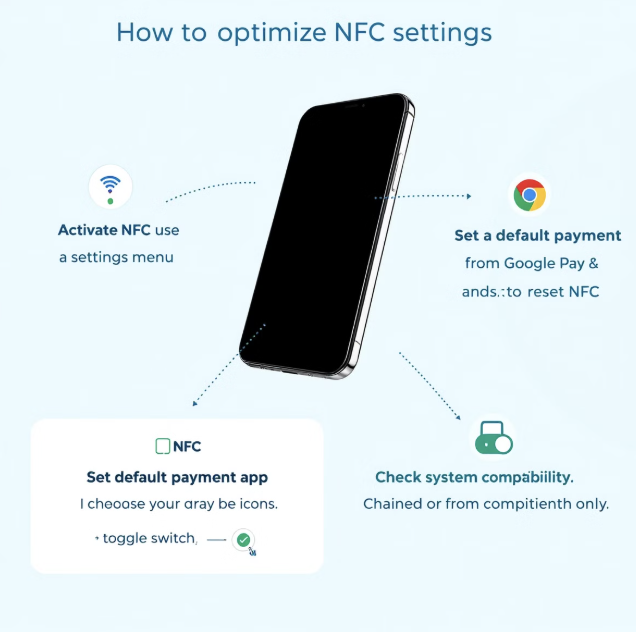
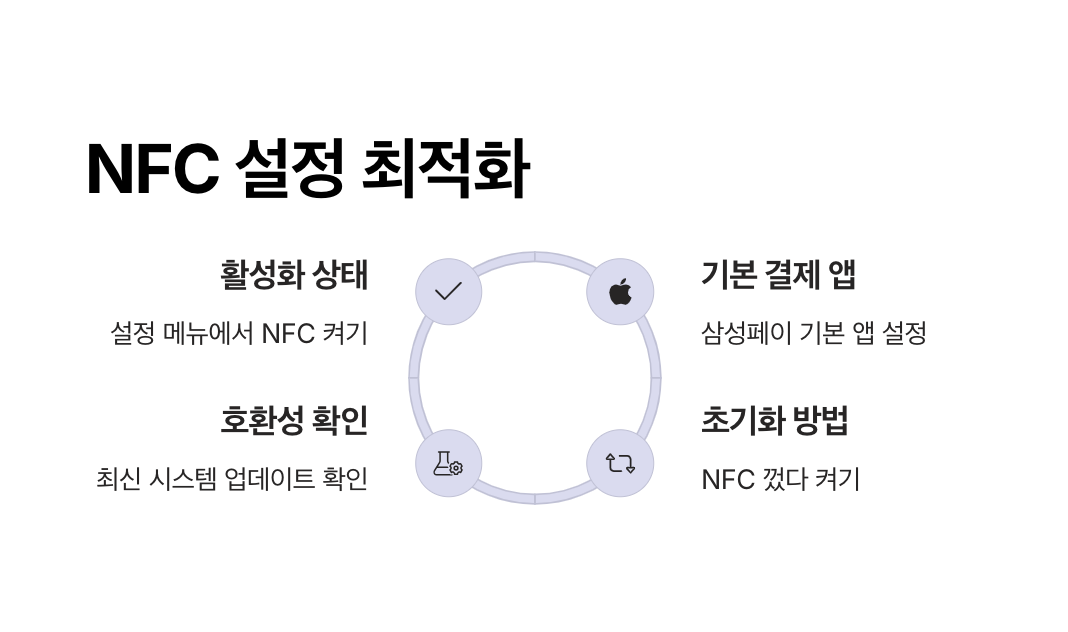
증상:
단말기에 스마트폰을 가까이 가져다대도 아무 반응이 없고, ‘NFC를 활성화해 주세요’라는 알림이 나타남.
원인:
- NFC 설정이 비활성화 상태
- 삼성페이가 기본 결제 앱으로 설정되지 않음
- 일부 외부 앱이 NFC 사용을 방해하는 경우
해결법:
- [설정] > [연결] > [NFC 및 결제]에서 ‘NFC 사용’ 활성화
- ‘기본 결제 앱’을 ‘삼성페이’로 변경
- 최근 설치한 앱 중 NFC 관련 권한을 차단한 앱이 있는지 확인
- NFC 태그 위치(뒷면 중앙)를 단말기에 정확히 맞춰서 시도
참고: NFC는 전파 간섭에 민감하므로, 메탈 소재 악세서리나 무선 충전기 근처에서는 인식률이 저하될 수 있습니다.
3-5. 앱 실행 불가 또는 중지


증상:
삼성페이 앱이 실행되지 않거나, 열리자마자 강제 종료됩니다. 가끔 검은 화면에서 멈춰 있는 경우도 있습니다.
원인:
- 캐시 데이터 충돌
- 저장 공간 부족
- 최근 업데이트 후의 앱 오류
해결법:
- [설정] > [애플리케이션] > [삼성페이] > [저장공간] > 캐시 삭제
- 필요 없는 앱이나 사진 등을 삭제해 저장공간 확보
- 앱을 삭제 후 재설치
- 재설치 전 반드시 삼성 계정으로 백업 여부 확인
TIP:
이런 경우는 단순한 앱 문제로 보이지만, 삼성페이를 아예 사용할 수 없게 만드는 만큼 빠른 삼성페이 오류 해결이 필요합니다.
4. 문제가 계속될 경우 이렇게 하세요
앞서 안내한 방법으로도 삼성페이 오류 해결이 되지 않는다면, 보다 공식적인 경로로 도움을 받아야 합니다. 단순 설정이나 기기 문제를 넘어 서버 연동이나 계정 오류일 가능성도 있기 때문입니다.
4-1. 삼성페이 고객센터에 문의하기
삼성페이 고객센터는 전문 상담 인력을 통해 보다 정밀한 원인 분석과 해결책을 제공합니다.
문의 방법:
- 전화: 1588-7456 (운영시간: 평일 09:00 ~ 18:00)
- 삼성멤버스 앱 → 도움말 → 원격지원 요청
- 삼성페이 앱 → [설정] → [문의하기] → 오류 신고 및 피드백
통화 전 준비사항:
- 오류 발생 시각
- 오류 화면 캡처(가능한 경우)
- 단말기 모델명 및 소프트웨어 버전
이 정보를 미리 준비하면, 더 빠르고 정확한 대응을 받을 수 있습니다.
4-2. 삼성페이 오류 코드 확인 방법
일부 오류는 앱 내부에서 오류 코드 형태로 표시됩니다. 이 코드는 문제의 원인을 파악하는 데 매우 중요한 단서가 됩니다.
확인 방법:
- 삼성페이 앱에서 오류 발생 시 나타나는 알림 또는 팝업 확인
- 오류 코드 예시: U1001, E2400, F9001 등
- [삼성페이 공식 홈페이지 > 고객 지원 > 오류 코드 안내] 페이지에서 코드별 상세 설명 확인 가능
삼성페이 오류 코드는 카드사 연동 문제, 인증 오류, 서버 지연 등 다양한 원인을 구분해줍니다. 코드에 따라 대처법이 다르니 반드시 확인하세요.
4-3. 소프트웨어 업데이트도 꼭 확인
기기 자체의 One UI 또는 안드로이드 OS가 오래되었을 경우, 삼성페이 안됨 현상이 발생할 수 있습니다. 앱뿐만 아니라 시스템 업데이트도 필수입니다.
- 업데이트 경로:
[설정] → [소프트웨어 업데이트] → [다운로드 및 설치] 선택 후, 최신 버전 적용 여부 확인
삼성페이는 보안이 중요한 서비스이기 때문에 사소한 설정 하나만 달라도 오류가 발생할 수 있습니다. 기본 점검과 사용자 조치 후에도 문제가 지속된다면, 고객센터나 전문 엔지니어의 도움을 받는 것이 가장 빠른 해결책입니다.
자주 묻는 질문 (FAQ)
관련 참고 링크
| 관련 사이트 | 소개 |
| 삼성페이 공식 홈페이지 | 삼성페이의 전체 기능, 지원 카드 목록, 기기 호환성, 자주 묻는 질문 등을 확인할 수 있는 공식 안내 페이지입니다. 오류 발생 시 공식 대응 방법을 먼저 확인해보세요. |
| 삼성전자 고객센터 | 삼성 디바이스 관련 문제 해결을 위한 고객 서비스 포털입니다. 원격 지원, 센터 방문 예약, 삼성페이 기술 상담 등을 받을 수 있습니다. |
| 삼성페이 지원 카드사 목록 | 삼성페이에서 사용 가능한 국내 카드사 및 은행 리스트를 확인할 수 있는 페이지입니다. 카드 등록 오류 시 이 페이지에서 카드 지원 여부를 먼저 확인하세요. |
| 내 디바이스 찾기(Find My Mobile) | 스마트폰 분실 시 원격으로 삼성페이를 잠그거나 초기화할 수 있는 기능을 제공합니다. 보안상 중요한 기능으로, 사전에 설정해두는 것을 권장합니다. |
마무리 및 추가 정보


지금까지 삼성페이 안됨 현상에서 자주 발생하는 오류 5가지와 그에 대한 삼성페이 오류 해결 방법을 살펴보았습니다. 대부분은 NFC 설정, 앱 버전, 인터넷 연결 등 비교적 간단한 문제에서 비롯되지만, 놓치기 쉬운 부분이기도 합니다.
만약 위 내용을 따라 했는데도 여전히 해결되지 않는다면, 삼성페이 오류 코드 확인이나 고객센터 문의를 통해 보다 정확한 진단을 받아보시는 것이 좋습니다.
챗GPT 지브리 스타일 프로필 사진 생성하는 법|프롬프트 예시까지!
요즘 지브리 스타일 프로필은 인스타그램, 카카오톡 등에서 인기 있는 감성 프로필 사진 중 하나입니다.이제는 챗GPT 이미지 생성 기능(DALL·E)을 활용해 나만의 지브리풍 캐릭터를 쉽게 만들 수
julmoon.sisimoms.com
타자연습 무료 사이트 TOP5 추천: 한컴타자연습 외 이것도 써보세요!
한컴타자연습만 알고 계셨다면, 이제는 다양한 타자연습 무료 사이트도 함께 알아보셔야 할 때입니다.게임처럼 재미있게 연습하거나, 영문 타자에 특화된 사이트까지 선택지가 많아졌습니다.
julmoon.sisimoms.com
대한항공 마일리지 적립 방법! 카드, 쇼핑, 이벤트로 빠르게 쌓는 꿀팁
“대한항공 마일리지 적립”은 이제 비행기만 타서 쌓는 시대가 아닙니다. 제휴 카드, 제휴 쇼핑몰, 마일리지 이벤트만 잘 활용해도 항공권 없이 빠르게 마일리지를 모을 수 있습니다.대한항공
julmoon.sisimoms.com
틱톡 사용법 완전 정복! 초보자도 쉽게 시작하는 영상 촬영과 업로드
틱톡은 짧고 중독성 있는 숏폼 영상 플랫폼으로, 누구나 쉽게 콘텐츠를 만들고 공유할 수 있습니다. 하지만 처음 시작하는 분들은 틱톡 계정 만들기, 영상 촬영 방법, 편집과 해시태그 활용법이
julmoon.sisimoms.com
인천공항 콜밴 요금표 완전 정리: 거리별·시간대별 추가요금까지 한눈에!
인천공항 이용 시 짐이 많거나 여러 명이 함께 이동할 경우, 넉넉한 공간의 콜밴이 택시보다 훨씬 편리합니다. 하지만 막상 이용하려 하면 인천공항 콜밴 요금이나 추가 비용 정보가 부족해 헷
julmoon.sisimoms.com
'IT 정보' 카테고리의 다른 글
| 챗GPT 지브리 스타일 프로필 사진 생성하는 법|프롬프트 예시까지! (0) | 2025.04.02 |
|---|---|
| 타자연습 무료 사이트 TOP5 추천: 한컴타자연습 외 이것도 써보세요! (0) | 2025.03.31 |
| 틱톡 사용법 완전 정복! 초보자도 쉽게 시작하는 영상 촬영과 업로드 (0) | 2025.03.28 |
| eSIM이란? 유심과 eSIM 차이부터 장점·개통 방법까지 완벽 정리 (0) | 2025.03.26 |
| 크롬캐스트 사용법과 기능: 스마트폰 미러링, Google Home 연동 (0) | 2025.03.25 |

